Файлы
Описание.
В ZennoDroid вы можете автоматизировать работу с файлами. Например:
- вставлять заготовленный текст из файла при постинге на форумах, социальных сетях и мессенджерах;
- добавлять описание для объявлений на маркетплейсах и прочих сайтах;
- отправлять массовые комментарии и сообщения;
- записывать в файл данные при парсинге;
- вести подробное логирование с записью в файл;
- удаление и перемещение ненужных файлов.
Как добавить в проект?
Через контекстное меню: Добавить действие → Данные → Файлы.
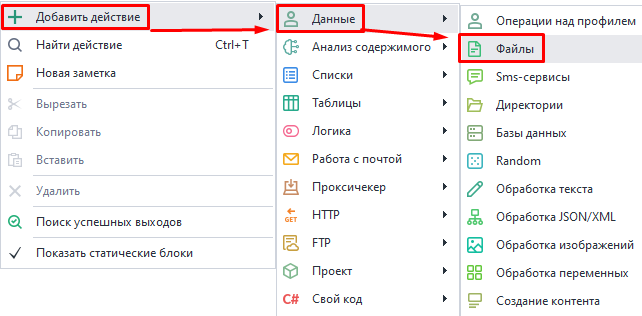
Доступные действия.
Взять текст.
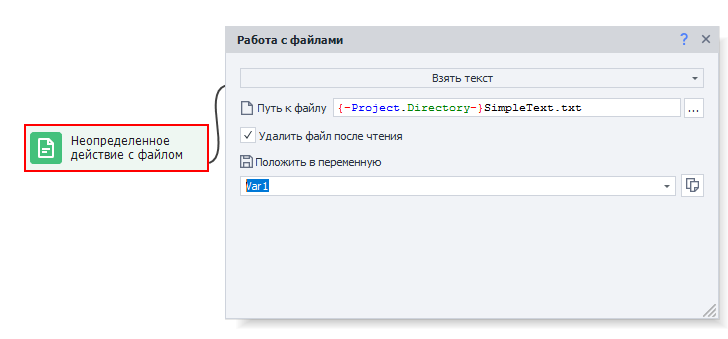
Позволяет скопировать текст из файла и записать его в переменную.
Доступна опция удаления файла после выполнения экшена.
Записать текст.
Это действие записывает указанный текст из поля в выбранный файл.
Дописать в файл.
Если поставить здесь галочку, то новый текст будет дописан в файл. Тогда как без нее, мы полностью перезапишем текст в файле.
Записать перенос строки в конец.
Эта опция добавляет в конец текста перенос строки с помощью \r\n. Это позволяет корректно записывать несколько строк данных в файл.
Переместить.
Перемещение файла в указанную директорию. Нужно указать текущий полный путь к существующему файлу, а затем новые путь и имя для него после переноса.
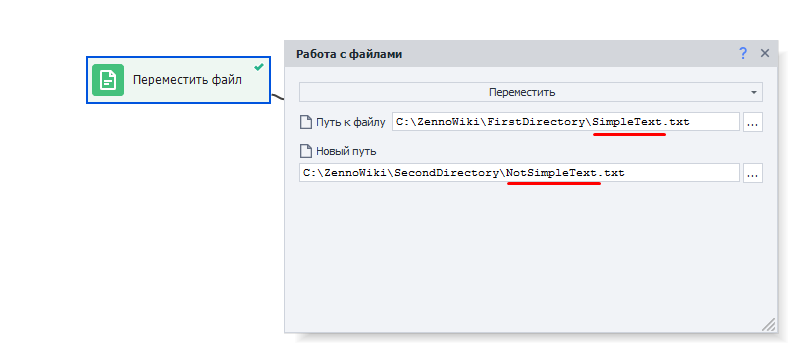
Этим действием также можно просто переименовать файл.
Проверить существование.
Позволяет узнать, существует ли файл по указанному пути.
- Результат. Если файл существует, то экшен выйдет по зеленому пути, если отсутствует, то по красному.
- Таймаут ожидания. Указываем время в секундах, которое экщен будет ждать появления файла.
Скопировать.
Работает, как и Переместить, но без удаления исходного файла.
Удалить.
Этим действием вы можете удалить файл по указанному пути.
Пример использования.
Скачаем картинку с сайта vk.com, переименуем ее и переместим в нужную папку.
Представим, что мы уже получили прямую ссылку на картинку. Теперь, используя Get-запрос, скачаем ее на устройство. В качестве переменной указываем PicPath. В ней появится прямой путь к файлу после выполнения экшена.
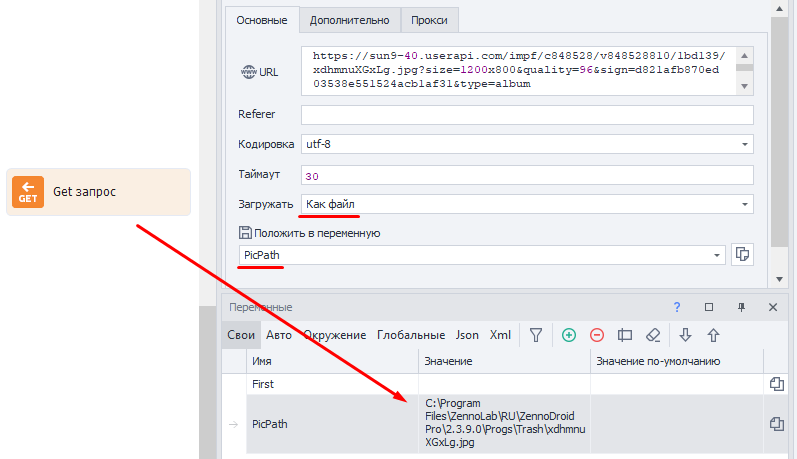
После этого добавляем экшен Random для генерации имени файла.
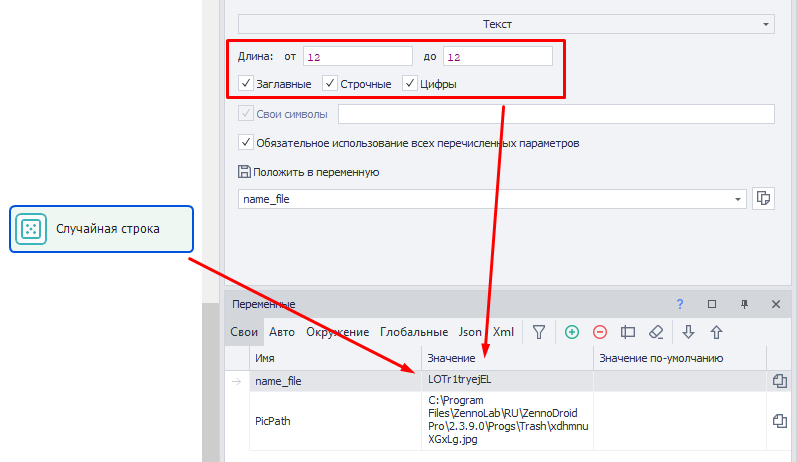
Далее создаем экшен Файлы с опцией Переместить.
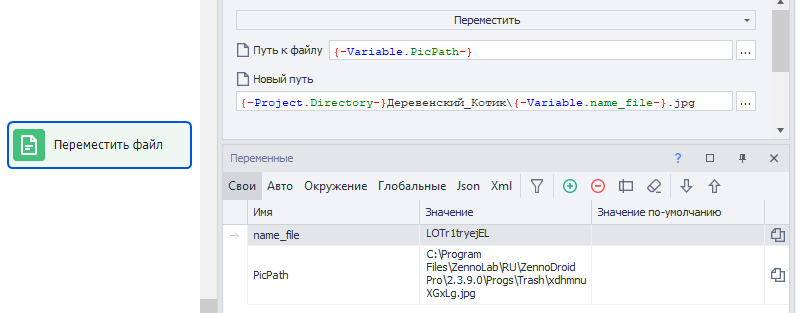
Путь к файлу: {-Variable.PicPath-}
Новый �путь: {-Project.Directory-}Деревенский_Котик\{-Variable.name_file-}.jpg
{-Project.Directory-}.Это макрос для указания директории, в которой находится проект.
После выполнения этого действия файл переместится в нужную папку, а вы сможете приступить к загрузке следующей картинки.
При работе с изображениями следует указывать то же расширение файла, что и было при загрузке.